Google Conheça é um serviço de videoconferência baseado em nuvem que se tornou cada vez mais popular nos últimos anos. É uma ótima opção de comunicação e colaboração. Esteja você se conectando com colegas, colegas de classe ou familiares, ter uma foto de perfil personalizada pode ter um impacto positivo em suas interações.
Este artigo irá mergulhar no mundo da Foto do perfil do Google Meet, fornecendo um guia completo sobre como alterar sua foto de perfil e melhorar sua presença na plataforma.
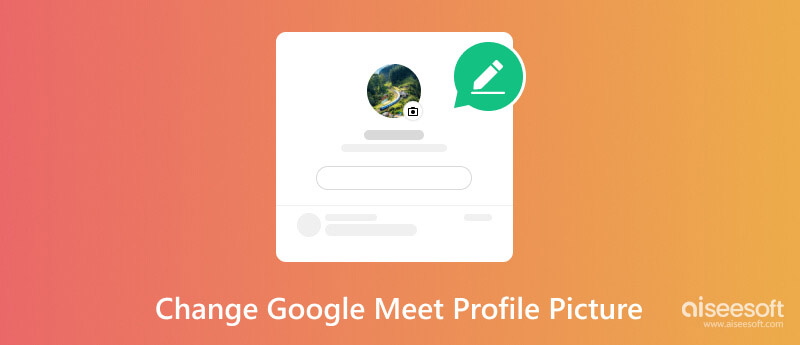
A foto do seu perfil do Google Meet é uma pequena imagem que representa você durante videochamadas e reuniões. Ele aparece ao lado do seu nome, facilitando a identificação de outras pessoas. Ter uma foto de perfil profissional e reconhecível pode melhorar sua presença on-line geral e transmitir uma sensação de credibilidade.
Embora o Google Meet não ofereça uma opção direta para alterar a foto do seu perfil no aplicativo, você pode modificá-la facilmente atualizando a foto do perfil da sua conta do Google. Esta mudança será refletida em todos os serviços do Google, incluindo o Meet.



Além de alterar a foto do seu perfil na página da sua Conta do Google, existem duas outras maneiras de alterar a foto do seu perfil.
Quando estiver em uma chamada do Google Meet, você pode clicar no ícone circular que exibe sua foto de perfil atual e clicar em Alterar. Você também pode alterar sua foto de perfil no aplicativo Google Meet em seu dispositivo móvel.
Ao escolher uma foto de perfil para o Google Meet, você deve usar uma imagem nítida e fácil de ver. Além disso, deve ser apropriado para o ambiente. Certifique-se de que seu rosto esteja centralizado na imagem. Para aprimorar sua foto de perfil, você pode tentar usar o poderoso Aiseesoft AI Photo Editor. Ele pode facilmente aprimorar sua imagem de perfil e otimizar a qualidade usando tecnologia avançada de IA.
100% seguro. Sem anúncios.
100% seguro. Sem anúncios.
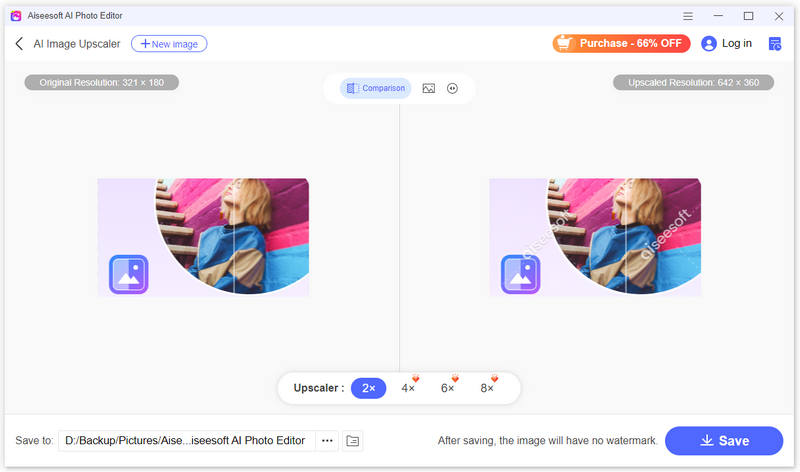
Ao escolher a foto de perfil certa para o Google Meet, você deve buscar uma imagem clara, bem iluminada e com aparência profissional que reflita sua personalidade e o contexto de suas interações. Evite usar selfies casuais ou informais que possam não transmitir o nível de profissionalismo desejado.
Certifique-se de que sua foto de perfil esteja alinhada com o tom e a finalidade de seu uso do Google Meet. Evite usar imagens inadequadas ou que distraiam e que possam não ser adequadas para a plataforma ou para o público.
Considere optar por um fundo neutro que não desvie a atenção desnecessária do seu rosto. Além disso, é melhor manter a foto do seu perfil atualizada para refletir sua aparência atual e manter um senso de autenticidade.
Fotos do Google: Utilize sua biblioteca existente do Google Fotos para encontrar imagens adequadas.
Unsplash: Permite que você obtenha uma vasta coleção de fotos de alta qualidade e gratuitas do Unsplash.
Pexels: Explore outra plataforma que oferece uma ampla variedade de fotos gratuitas e sem direitos autorais.
Creative Commons: Descubra imagens licenciadas sob Creative Commons gratuitamente ou com custo mínimo.
Serviços de fotografia profissional: Considere contratar um fotógrafo profissional para uma foto que capture sua essência e transmita profissionalismo.
Software de design gráfico: Utilize software de design gráfico como Adobe Photoshop, Aiseesoft AI Photo Editorou Canva para criar uma foto de perfil personalizada que reflita seu estilo único.
Posso colocar uma foto de perfil apenas no Google Meet e não em outras plataformas associadas?
Infelizmente, não é possível definir uma foto de perfil diferente para diferentes serviços do Google. A mesma foto de perfil será usada para todos os seus serviços do Google, incluindo Google Meet, Gmail e YouTube.
Meu rosto está espelhado no Google Meet?
Sim, seu rosto é espelhado no Google Meet em sua própria tela. A maioria dos aplicativos de videoconferência, incluindo o Google Meet, vira seu feed de vídeo horizontalmente para torná-lo mais parecido com um espelho normal. As pessoas estão acostumadas a se verem no espelho, e ver sua imagem sem espelho pode ser desorientador. No entanto, os outros participantes da reunião verão seu rosto sem espelho porque o feed de vídeo é revertido novamente antes de ser enviado aos outros participantes.
Por que não consigo ver meu rosto no Google Meet?
Pode haver alguns motivos pelos quais você não consegue ver seu rosto no Google Meet. Aqui estão alguns dos motivos mais comuns: permissão da câmera ou problemas de conexão, o driver da câmera está desatualizado, outro aplicativo está usando a câmera e o Google Meet está com problemas.
Conclusão
Uma foto de perfil pode ajudar você a personalizar sua experiência no Google Meet e facilitar a identificação de outros usuários. Seguindo as etapas descritas nesta postagem e seguindo as dicas fornecidas, você pode facilmente alterar seu Foto do perfil do Google Meet.

Amplie e aprimore imagens em até 4K em lotes rapidamente com amplo suporte para vários formatos de imagem.
100% seguro. Sem anúncios.
100% seguro. Sem anúncios.